Anaconda: Python und Jupyter installieren und bedienen
Mit dem Anaconda Navigator werden Installation und Verwaltung von Python zum Kinderspiel. Und mit Jupyter lassen sich KI-Skripte schrittweise nachvollziehen.
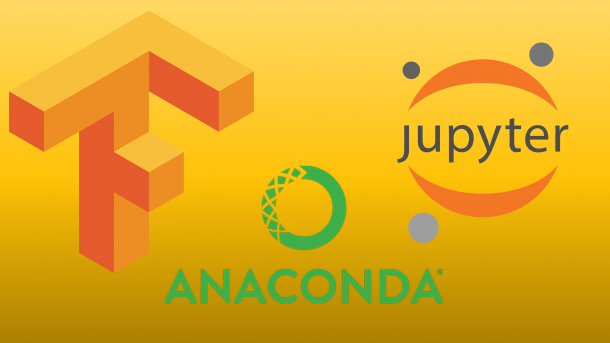
- Josef Müller
- Daniel Bachfeld
In Zusammenhang mit Künstlicher Intelligenz und Data Science ist Python mittlerweile eine der am häufigsten eingesetzten Sprachen. Viele KI-Bibliotheken bieten neben APIs für C/C++ auch solche für Python. Dazu gehören Tensorflow und das mittlerweile darin aufgegangene Framework Keras. Auch wir nutzen Python zum Erstellen der Trainingsdaten, zum Trainieren und Erstellen des Modells für das neuronale Netz. Die konkrete Beschreibung finden Sie im Artikel KI für den ESP32 in der Make 6/21.
Um mit Python unter Windows zu arbeiten, gibt es verschiedene Wege, etwa die direkte Installation eines Python-Interpreters, den man dann über die Windows-Eingabeaufforderung bedient. Praktischerweise gibt es Lösungen wie Anaconda, mit denen die Installation, Verwaltung, Aktualisierung und Bedienung zum Kinderspiel wird, ganz ohne Eingabeaufforderung. Mit Anaconda kann man nicht nur Python verwalten, sondern auch weitere Sprachen wie R, Bibliotheken und Entwicklungsumgebungen wie Visual Studio Code. Dazu gleich mehr.
Zunächst lädt man sich den in der Individual Edition kostenlosen Anaconda Installer für Windows in der gewünschten Version (32 oder 64 Bit) herunter. Nach dem Start benötigt der Installer einige Zeit. Sobald das erledigt ist, ruft man den Anaconda Navigator auf. Beim ersten Start ist die Oberfläche mit all den angebotenen Modulen noch etwas unübersichtlich. Wir müssen uns hier aber zunächst nur auf Juypter Notebook konzentrieren.
Anacona installieren (12 Bilder)
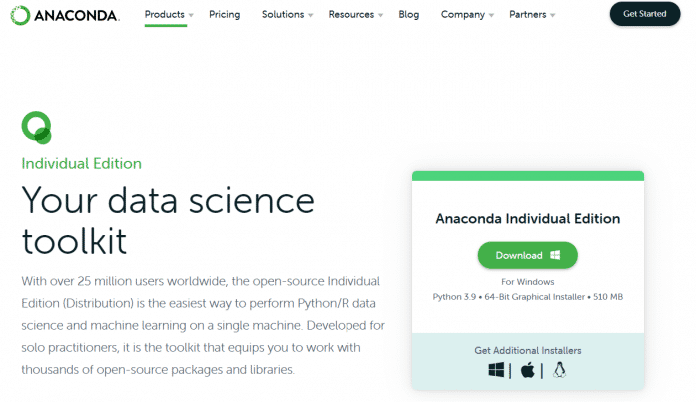
Anpassung
Da einzelne Python-Projekte oft sehr verschiedene Bibliotheken nutzen, die mitunter in Versionskonflikten zueinander stehen, bietet Anaconda die Möglichkeit, unterschiedliche Umgebungen einzurichten. Im Prinzip stecken die vom nativen Python bekannten virtual enviroments (venv) dahinter. Man kann zwischen den Umgebungen wechseln und je nach Bedarf die vom Projekt benötigten Python-Versionen, Bibliotheken und Module installieren, ohne dass sich diese ins Gehege kommen.
Wir wollen für unser KI-Projekt ebenfalls eine neue Umgebung anlegen. Unter dem Punkt Environments im linken Menü verwaltet man die unterschiedlichen Entwicklungsumgebungen. Das base-Environment mit seinen vielen Bibliotheken ist schon vorhanden. Aus dem GitHub-Repository kann man mittels Import eine fertig konfigurierte Python-Umgebung für eine Windows 10/11 Umgebung inklusive aller notwendigen Bibliotheken für alle Teile dieser Artikelserie laden. Dazu wählt man die Datei anaconda-win11-env.yml aus.
Wer die Installation auf einem anderen System z.B. Linux installieren will oder es manuell selbst durchführen möchte, klickt im Environment-Menu unten auf das +-Icon (Create) und gibt dem Projekt einen Namen beispielsweise ESP32-KI. Wichtig ist, die Python-Version 3.8 auszuwählen. Sobald man das bestätigt, wird die entsprechende Python-Umgebung erzeugt und auch gleich aktiviert. Man sieht im rechten Feld, welche Basis-Bibliotheken bereits installiert sind. Damit ist man grundsätzlich schon startfähig.
Nacharbeit
Man wird aber schnell feststellen, dass wichtige Bibliotheken für die nächsten Schritte noch fehlen. Diese müssen manuell installiert werden. Das kann auf zwei unterschiedliche Arten erfolgen. Entweder man wählt oben im Reiter Environment im Auswahlfeld die Selektion All und filtert über das Suchfeld nach der benötigten Bibliothek, wählt diese dann per Auswahl und installiert sie über den dann erscheinenden Apply-Button (unten rechts).
Oder man geht den klassischen Weg über das Python-Installationstool pip. Dazu benötigt man ein Terminalfenster, welches man startet, indem man auf den Play-Button neben dem aktiven Environment geht und dann Open Terminal auswählt (siehe Bilderstrecke). Jetzt kann man über
pip install PACKAGE
die notwendigen Pakete installieren. Normalerweise benötigt man keine Versionsangabe, aber um Inkompatibilitäten bei Versionsupdates zu vermeiden, sind im Folgenden die Bibliotheken mit den hier verwendeten Versionen angegeben. Für den ersten Teil der Artikelstrecke (und später im zweiten Teil) werden die notwendigen Bibliotheken mit folgendem Befehl im Terminal installiert:
pip install pillow==8.3.1 numpy==1.21.1 matplotlib==3.4.2 scipy==1.7.1
pip install tensorflow==2.4.0
pip install scikit-learn==1.0
Geschafft. Nun können wir die Python-Umgebung nutzen.